Microsoft Teams Dialer konfigurieren
Microsoft Teams Dialer hilft Verkäufern, Teams-Anrufe an Kunden direkt aus Dynamics 365 Sales heraus zu tätigen.
Notiz
Sie können den Teams-Dialer auch über die Schnelleinrichtung aktivieren (mit der Dynamics 365 Sales Enterprise-Lizenz). Mehr Informationen: Microsoft Teams Anrufe mit Unterhaltungsdaten
Lizenz- und Rollenanforderungen
| Anforderungstyp | Sie benötigen |
|---|---|
| Lizenz | Dynamics 365 Sales Premium, Dynamics 365 Sales Enterprise oder Dynamics 365 Sales Professional Weitere Informationen: Dynamics 365 Sales-Preise. |
| Sicherheitsrollen | Systemadministrator Weitere Informationen: Vordefinierte Sicherheitsrollen für Vertrieb |
Wie konfigurieren Sie den Dialer?
Als Administrator müssen Sie den Microsoft Teams Dialer konfigurieren, um es Verkäufern zu ermöglichen, Anrufe von Dynamics 365 zu tätigen und zu empfangen.
Überprüfen der Voraussetzungen.
Stellem Sie sicher, dass Sie die folgenden Anforderungen erfüllen, bevor Sie Microsoft Teams Dialer in der Vertriebshub-App konfigurieren:
Eine Lizenz für die Nutzung von Microsoft Teams. Weitere Informationen zu Microsoft Teams-Add-On-Lizenzen.
Ein installiertes und konfiguriertes Telefonsystem mit einer gültigen Lizenz für die Benutzung. Erfahren Sie mehr darüber, wie Sie ein Telefonsystem einrichten.
Eine gültige Festnetzverbindung (PSTN) über den Teams-Anrufplan, Ihren eigenen PSTN-Anbieter oder Direktrouting. Erfahren Sie mehr über PSTN Verbindungsoptionen.
Eine zugewiesene Telefonnummer. Erfahren Sie mehr über die Telefonnummernverwaltung für Ihr Unternehmen.
Darüber hinaus müssen Sie Ihren Benutzern die folgenden Berechtigungen erteilen:
Wenn Sie planen, den Dialer für bestimmte Sicherheitsrollen zu aktivieren, stellen Sie sicher, dass Benutzern, die Zugriff auf den Dialer benötigen, eine dieser Sicherheitsrollen zugewiesen wird. Erfahren Sie mehr über die Zuweisung von Sicherheitsrollen an Benutzende.
Stellen Sie sicher, dass die Sicherheitsrollen der Benutzer, die auf den Teams-Dialer zugreifen, über Leseberechtigungen für die folgenden Datensätze verfügen:
- Unter der Registerkarte Kernaufzeichnungen gewähren Sie Lesezugriff auf Notiz
- Unter der Registerkarte Benutzerdefinierte Entitäten gewähren Sie Zugriff auf Teams Wähler Admin-Einstellungen
Weitere Informationen zum Verifizieren von Berechtigungen und Bearbeiten von Sicherheitsrollen finden Sie unter Eine Sicherheitsrolle bearbeiten.
Notiz
Wenn Sie Microsoft Teams Dialer aktivieren, funktionieren andere Telefonsysteme, die über die Vertriebshub-App über Dynamics 365 Kanalintegrationsframework mit der Dynamics 365-App verbunden sind, nicht mehr. Als Administrator können Sie das Telefonsystem in der Kanalintegrationsframework-App deaktivieren oder löschen.
Den Dialer konfigurieren
Gehen Sie in der Vertriebshubapp zu App Einstellungen und wählen unter Allgemeine Einstellungen Teamanrufe aus.
Notiz
Wenn Sie ein Sales Professional-Kunde sind, hängen Sie die folgenden Parameter an Ihre Dynamics 365-Organisations-URL an, um die Konfigurationsseite für Teams-Anrufe zu öffnen:
pagetype=control&controlName=MscrmControls.TeamsDialerSettings.DialerSettingsHostControlBeispiel:
https://contoso.crm.dynamics.com/main.aspx?pagetype=control&controlName=MscrmControls.TeamsDialerSettings.DialerSettingsHostControlAlternativ können Sie die Konfigurationsseite auch zur Sitemap Ihrer Sales Professional-App hinzufügen, indem Sie einen Teilbereich hinzufügen.
Teams-Anrufe aktivieren.
Die folgenden Optionen sind standardmäßig aktiviert:
Eingehende Anrufe in Dynamics 365 beantworten
Erlaubt Vertriebsmitarbeitenden, Teams-Anrufen in Dynamics 365 Sales zu empfangen. Wenn Sie es deaktivieren, können Verkäufer nur ausgehende Teams-Anrufe innerhalb von Dynamics 365 tätigen.
Interner Anruf klingelt nur in der Teams-App, nicht in Dynamics 365
Zeigt an, dass Anrufe von internen Benutzenden nicht klingeln und nicht in Dynamics 365 nachverfolgt werden. In diesem Fall klingeln Anrufe von externen Kontakten in Dynamics 365 und interne Anrufe nur in Teams. Sie können das Kontrollkästchen deaktivieren, wenn Sie möchten, dass Verkäufer sowohl externe als auch interne Anrufe in Dynamics 365 erhalten.
Verpasste Anrufe in der Dynamics 365-In-App-Benachrichtigungscenter anzeigen
Ermöglicht Vertriebsmitarbeitenden, verpasste Anrufe im In-App-Benachrichtigungscenter in Dynamics 365 anzuzeigen. Bevor Sie dieses Feature aktivieren, führen Sie die folgenden Aktionen aus:
- In-app-Benachrichtigungen für die App zulassen.
– Erteilen Sie Leseberechtigungen für die Entität Benachrichtigung auf der Registerkarte Benutzerdefinierte Entität für die Sicherheitsrollen, welche die Benachrichtigungen sehen müssen.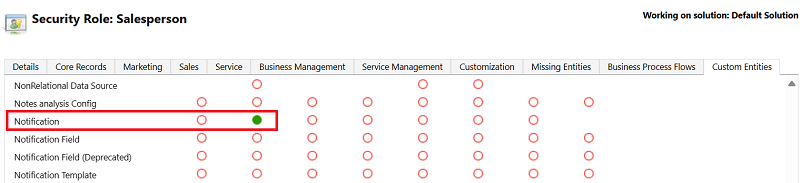
Anrufe weiterleiten (Vorschauversion)
[Dieser Abschnitt ist Teil der Dokumentation zur Vorabversion und kann geändert werden.]
Wichtig
- Dies ist eine Vorschauversion.
- Funktionen in der Vorschauversion sind nicht für den Produktionseinsatz gedacht und können eine eingeschränkte Funktionalität aufweisen. Diese Funktionen unterliegen den ergänzenden Nutzungsbedingungen und stehen vor dem offiziellen Release zur Verfügung, damit die Kundschaft frühen Zugriff darauf erhalten und Feedback geben können.
Ermöglicht Vertriebsmitarbeitenden, einen Teams-Anruf entweder direkt oder nach Rücksprache mit dem Empfänger an einen anderen Kollegen oder dessen Telefonnummer weiterzuleiten.
Weitere Informationen:
Einen Teams-Anruf weiterleiten (Vorschauversion)
Einen Teams-Anruf konsultieren und weiterleiten (Vorschauversion)
Personen zu Anrufen hinzufügen (Vorschauversion)
[Dieser Abschnitt ist Teil der Dokumentation zur Vorabversion und kann geändert werden.]
Wichtig
- Dies ist eine Vorschauversion.
- Funktionen in der Vorschauversion sind nicht für den Produktionseinsatz gedacht und können eine eingeschränkte Funktionalität aufweisen. Diese Funktionen unterliegen den ergänzenden Nutzungsbedingungen und stehen vor dem offiziellen Release zur Verfügung, damit die Kundschaft frühen Zugriff darauf erhalten und Feedback geben können.
Ermöglicht Verkäufern, einen weiteren Teilnehmer zu einem laufenden Teams-Anruf hinzuzufügen. Der hinzugefügte Teilnehmer kann ein interner Benutzer oder ein externer Kontakt sein.
Weitere Informationen:Einen Teilnehmer zu einem laufenden Teams-Anruf hinzufügen (Vorschauversion)
Aufrufen aus Ansichten
Ermöglicht Dynamics 365 die Verwendung von Teams-Wählhilfe, wenn Verkäufer in Listenansichten auf eine Telefonnummer verknüpfen klicken. Wenn Sie bereits über eine Integration mit dem Anrufereignis des Browsers verfügen, empfehlen wir, diese Option zu deaktivieren.
Weitere Informationen:Kunden aus der Listenansicht anrufen
Anrufversuche dokumentieren
Gibt an, dass Anrufversuche von nicht angenommenen Anrufen ebenfalls im Aktivitätsverlauf aufgezeichnet werden sollen. Standardmäßig ist diese Option deaktiviert.
Weitere Informationen: Telefonanruf-Aktivitäten anzeigen
Im Bereich Sicherheitsrolle wählen Sie eine der folgenden Optionen aus, um Benutzern die Berechtigungen zum Anzeigen des Microsoft Teams Wählers zu gewähren.
Option Beschreibung des Dataflows Alle Sicherheitsrollen Ermöglicht allen Sicherheitsrollen den Zugriff Microsoft Teams Wähler. Bestimmte Sicherheitsrollen Ermöglicht nur ausgewählteb Sicherheitsrollen den Zugriff zum Microsoft Teams Wähler.
Hinweis: Stellen Sie sicher, dass die von Ihnen ausgewählten Sicherheitsrollen mit der Stammunternehmenseinheit (der obersten Ebene einer Unternehmenseinheitshierarchie) verknüpft sind. Andernfalls wird den Benutzenden die Teams-Wahlhilfe in der Vertriebshub-App nicht angezeigt. Weitere Informationen Erstellen und Bearbeiten von Unternehmenseinheiten
Wählen Sie Erweiterte Optionen, und in der Dropdownliste Anwendung auswählen die Apps aus, in denen Sie den Dialer verfügbar machen möchten. Standardmäßig ist Vertriebshub ausgewählt.
Notiz
Der Teams-Dialer wird für Dynamics 365-Canvas-Apps nicht unterstützt.
(Optional) Aktivieren Sie die Anrufaufzeichnung und erhalten Sie Transkription und Einblicke in Echtzeit durch Konversationsintelligenz:
- Aktivieren Sie Aufzeichnung mit Echtzeit-Transkription und Erkenntnissen.
- Wählen Sie die Sicherheitsrollen aus, für die Sie Aufzeichnung akivieren möchten.
- Wählen Sie Gehen Sie zu den erweiterten Conversation Intelligence-Einstellungen um weitere Optionen für die Anrufaufzeichnung, das zu verfolgende Schlüsselwort, die Anrufzusammenfassung usw. zu konfigurieren. Weitere Informationen finden Sie unter Erste Einrichtung in Unterhaltungsdaten-App.
Speichern und veröffentlichen Sie die Konfiguration.
Eine Bestätigungsmeldung wird angezeigt und der Microsoft Teams Dialer ist in Ihrer Organisation für ausgewählte Sicherheitsrollen in der ausgewählten App aktiviert.
Notiz
- Sie müssen die Konfigurationsseite aktualisieren, um die Änderungen in der Anwendung verfügbar zu machen. Benutzer müssen ihre Seite aktualisieren, um den Dialer anzuzeigen.
- Wenn der Dialer in einer benutzerdefinierten App, der Sie ihn hinzugefügt haben, nicht angezeigt wird, entfernen Sie ihn aus der App, speichern Sie die Änderungen und fügen Sie den Dialer dann erneut hinzu.
- Der Dialer wird für benutzerdefinierte Entitäten nicht unterstützt. Obwohl das Telefonsymbol auf den benutzerdefinierten Entitätsformularen angezeigt wird, funktioniert der Dialer nicht.
Sie finden die Optionen nicht in Ihrer App?
Das kann drei Gründe haben:
- Sie verfügen nicht über die erforderliche Lizenz oder Rolle. Lesen Sie den Abschnitt „Lizenz- und Rollenanforderungen“ oben auf dieser Seite.
- Ihr Administrator hat die Funktion nicht aktiviert.
- In Ihrem Unternehmen wird eine benutzerdefinierte App verwendet. Erkundigen Sie sich beim Administrator, wie Sie am besten vorgehen. Die in diesem Artikel beschriebenen Schritte gelten insbesondere für die sofort einsatzbereite Vertriebshub-App und Sales Professional-App.
Verwandte Informationen
Microsoft Teams Integration
Anruf mithilfe von Microsoft Teams
Kundenanruf tätigen
Anrufzusammenfassungseiten anzeigen und verstehen